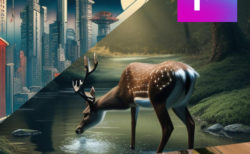【Blender3.6】簡単!シミュレーションノードで遊ぼう!【新機能】

福田です!
今日はBlender3.6からの新機能である「シミュレーションノード」について簡単に遊んでいこうと思います!
下のように、リアルタイムで移動させつつスケールの変更までやっていきます!
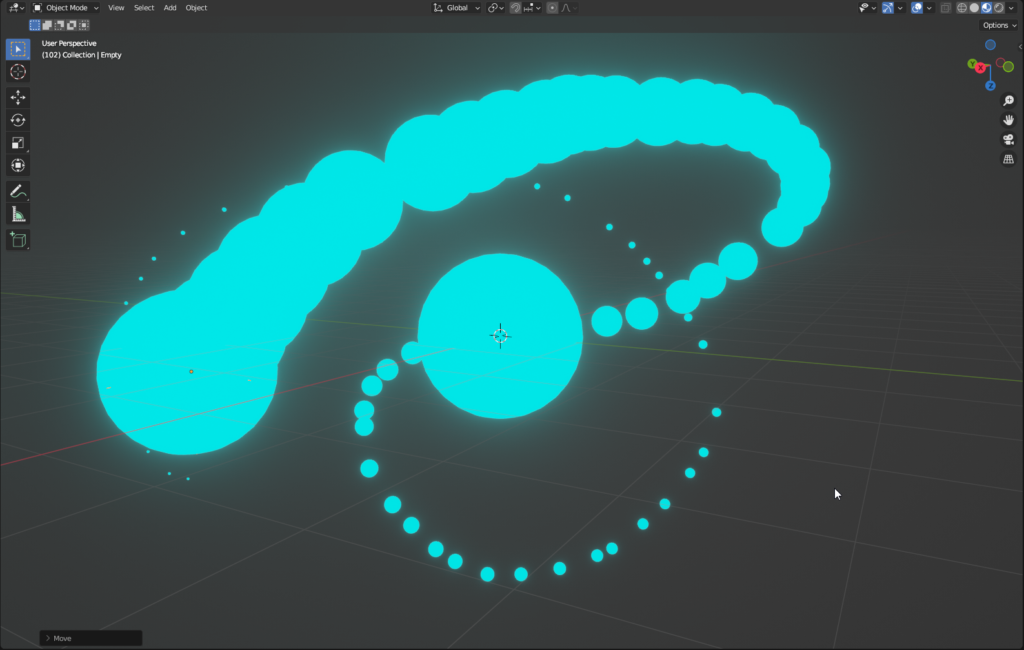
作ってみよう、シミュレーションノード!
シミュレーションノードはBlender3.6から新たに実装された新機能になります。
ジオメトリノードをシミュレーションとして、繰り返し実行することが可能になり、アニメーションとしても作りやすくなっています。
以下が今回作ったノードになります!
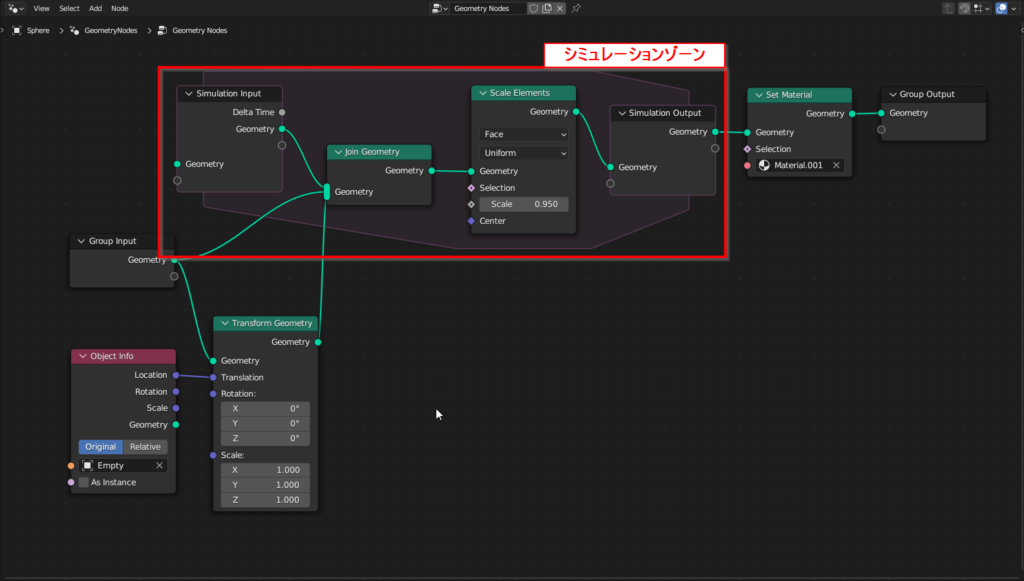
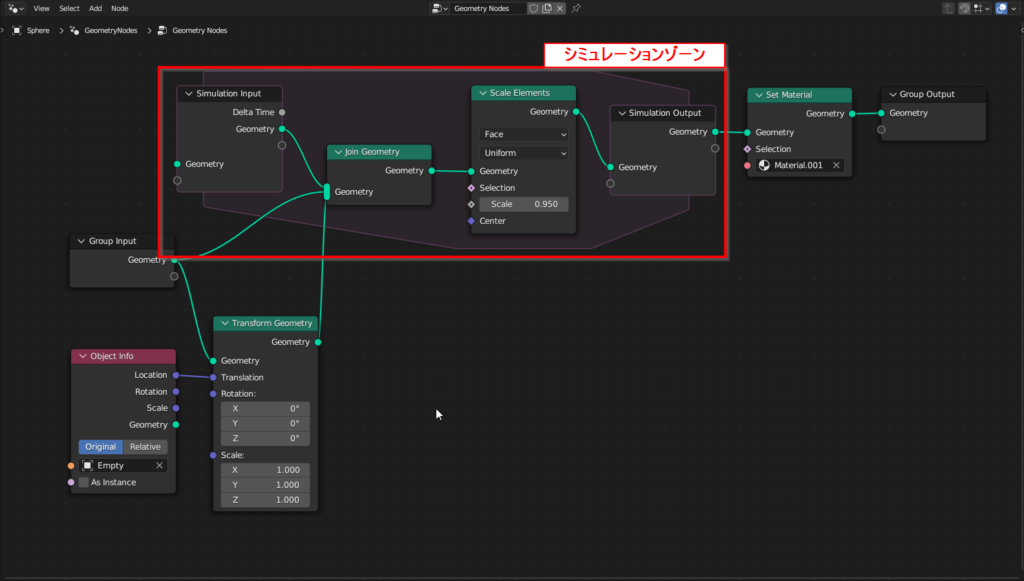
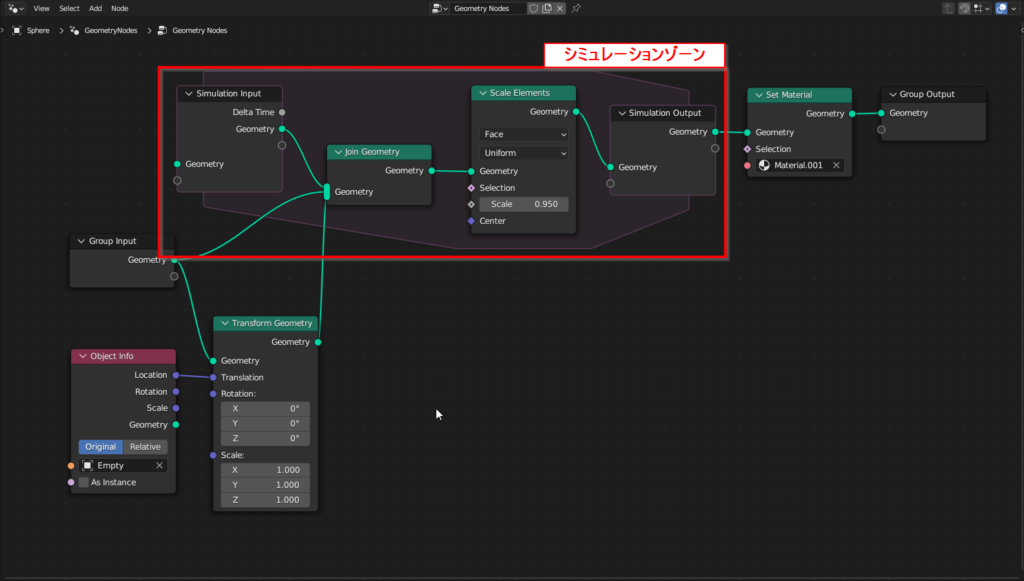
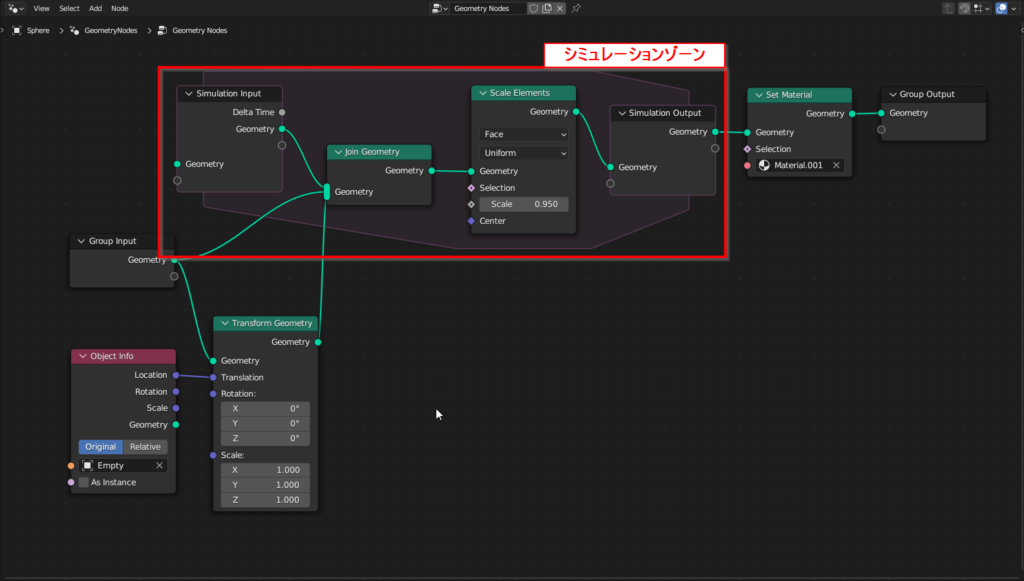
このノードをベースに軽く説明していこうと思います!
まず、この画面はジオメトリノードの編集画面です!
ジオメトリノード内に、赤で囲まれているシミュレーションゾーンと呼ばれるエリアを作り、反映させたい動きを作っていきます!
今回だと、ジオメトリのスケールが毎フレームごとに0.95倍されますよ~っといった感じです。
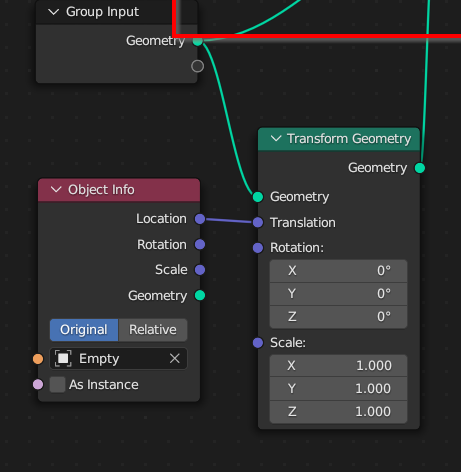
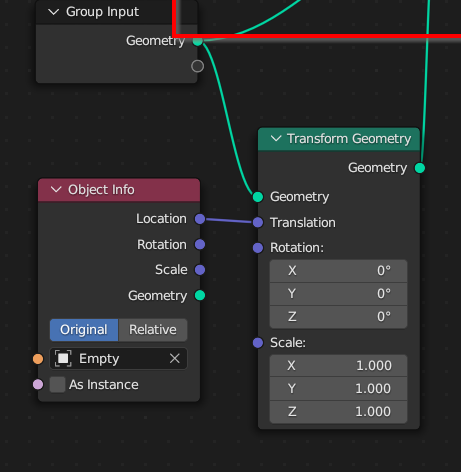
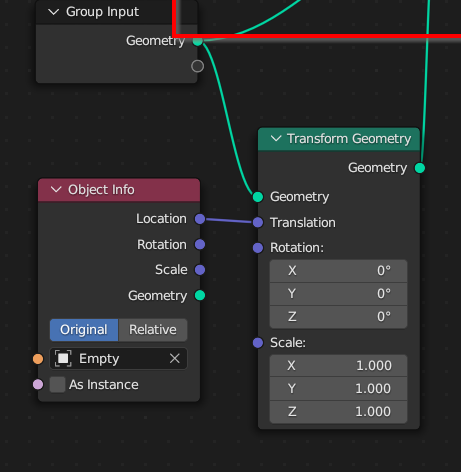
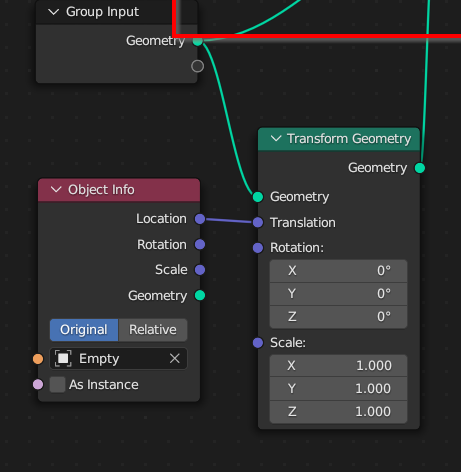
一番左から順に説明していきますね~。
まず、Object infoで、オブジェクトの位置を指定します。
ここで、emptyを選ぶことで、empty中心でアニメーションが駆動します。
次にTransform Geometryですが、言葉の通りジオメトリの変形です。
ここのジオメトリに今回反映させたいオブジェクト(反映させたいオブジェクトにジオメトリノードを作っているので当然ですが)を割り当てます。
そして、Locationにはemptyを割り当てています。これで実際にアニメーション中にオブジェクトがempty基準で生成されます。
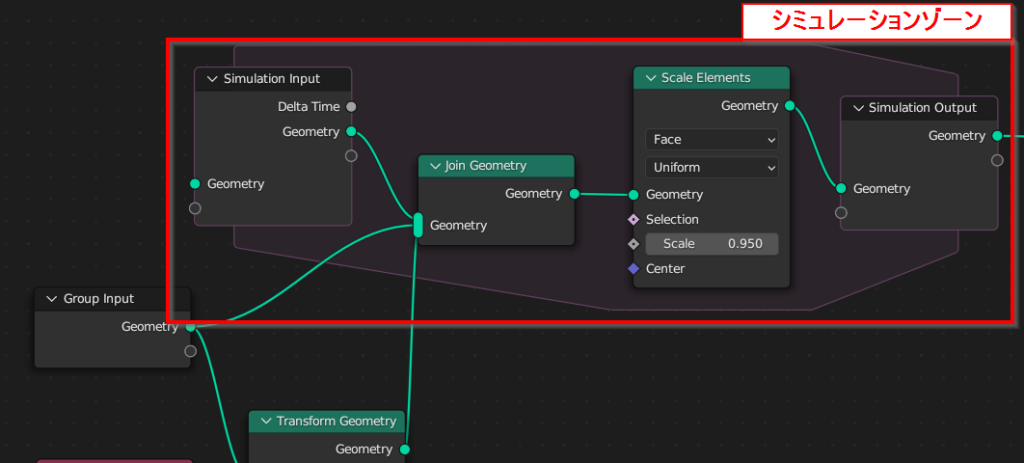
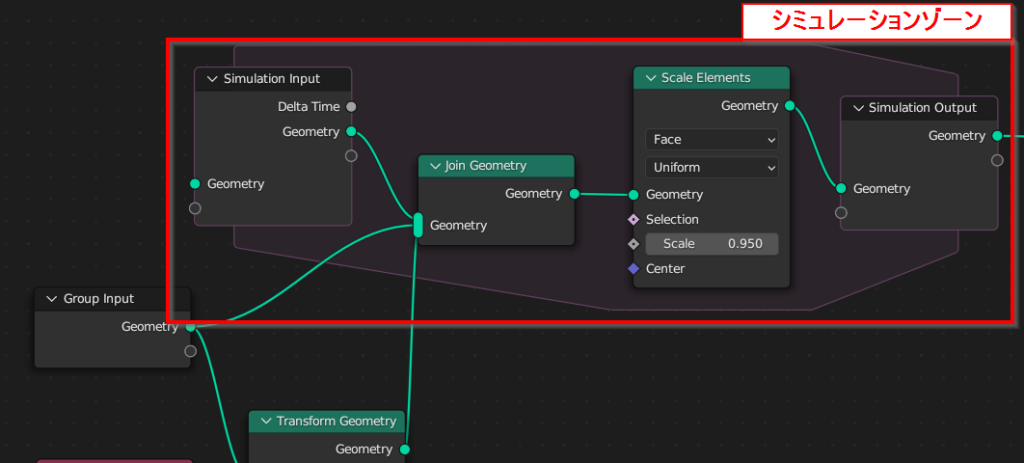
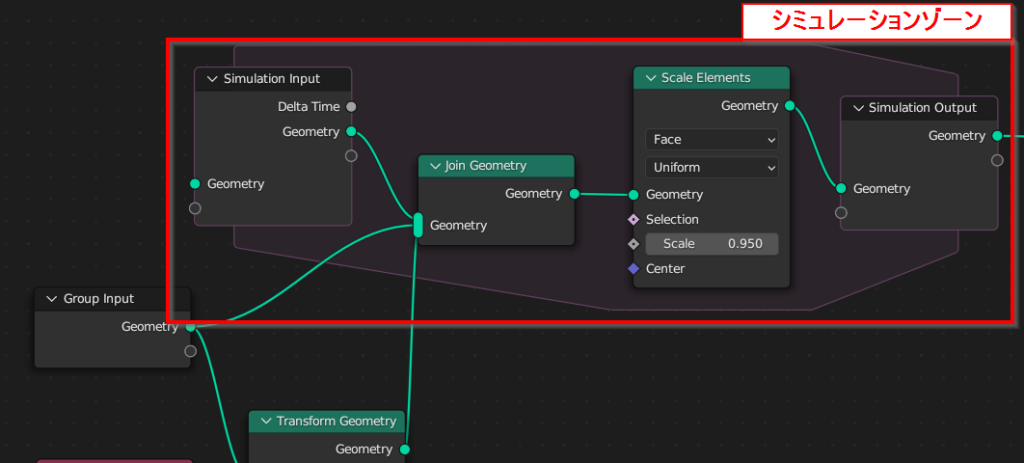
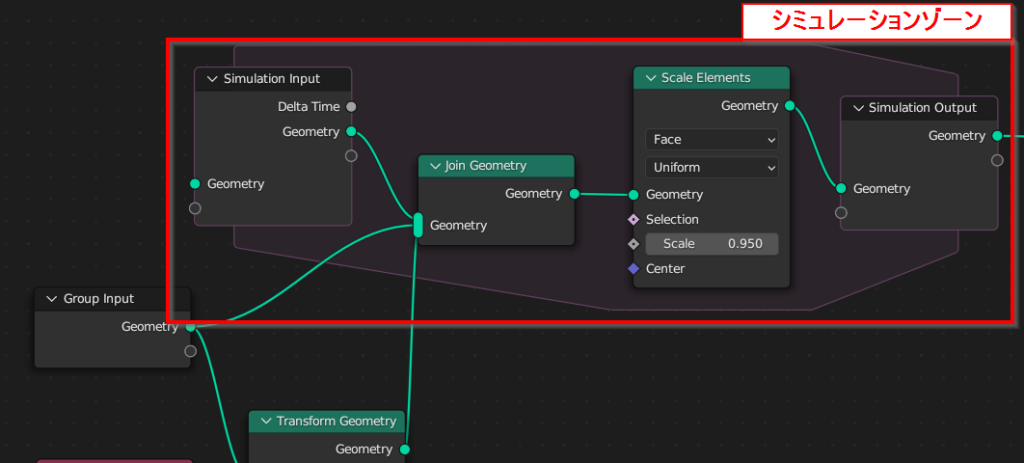
次がシミュレーションゾーン周りですね。
まず、一番左ですがシミュレーションにオブジェクトを使いますよ~という話ですね。
下のGroup InputとTransform GeometryからそれぞれGeometryをJoin Geometryにつないでいます。
これは、ジオメトリを追加しますよ~ということで、毎フレーム選択したオブジェクトがemptyの場所に一つ出現します。
そしてそのジオメトリは、次のScale Elementsで0.95倍され、最後にシーンにアウトプットされます(outputの癖でアウトプットをオウトプットによく間違えますよね。わかります。)
ちなみにジオメトリノードを使用しているとマテリアル反映されなかったりするので、シミュレーションゾーンの後に、マテリアルの割り当てだけ追加でしていますが、動作には関係ないです。
あとはスペースを押してアニメーション再生!
Emptyを移動させるとなんと!水色の球が次々と出てきては順に小さくなっていく、trailのようなエフェクトが完成です!
今回は一番簡単な形でシミュレーションノードを作っていきました!
ジオメトリノード触ったことがある人はいろいろ楽しく作っていけるんじゃないでしょうか?
皆さんもよいシミュレーションノードライフを!
福田でした!
またね!
現在シェルパグループでは、一緒に働く仲間を募集中!
建築パース、3DCG、UnrealEngine、Unity、プログラミングに興味のある方は
是非リクルートサイトをご覧ください!
■リアルな3DCG制作の仕事をしたい方必見!
https://sherpa-recruit.jp/